Jak przestać przechowywać adres IP w komentarzach WordPress
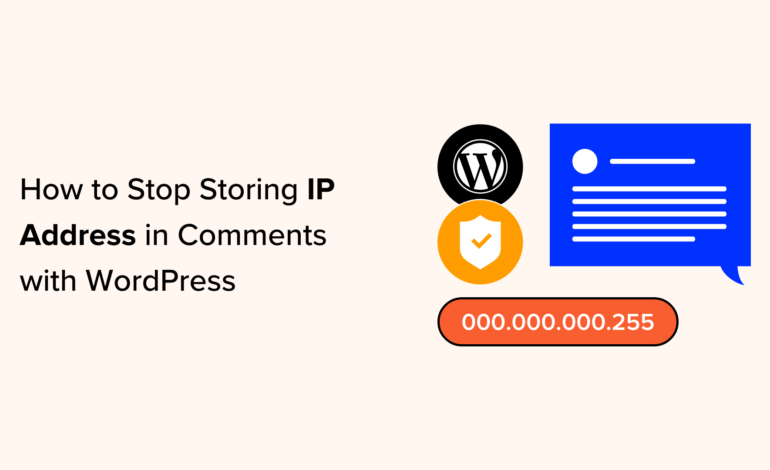
Czy chcesz przestać przechowywać adresy IP w komentarzach WordPress?
Domyślnie WordPress rejestruje i przechowuje adresy IP komentatorów, aby chronić Cię przed spamerami. To powiedziawszy, wraz ze wzrostem przepisów dotyczących prywatności danych możesz chcieć zatrzymać tę funkcję, aby chronić dane osób odwiedzających Twoją witrynę.
W tym artykule pokażemy, jak zatrzymać przechowywanie adresów IP w komentarzach WordPress.
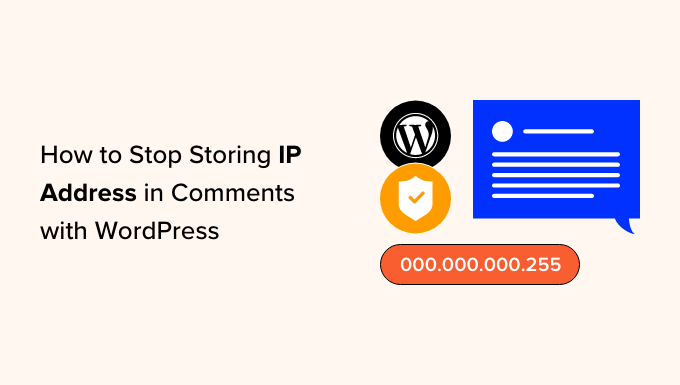
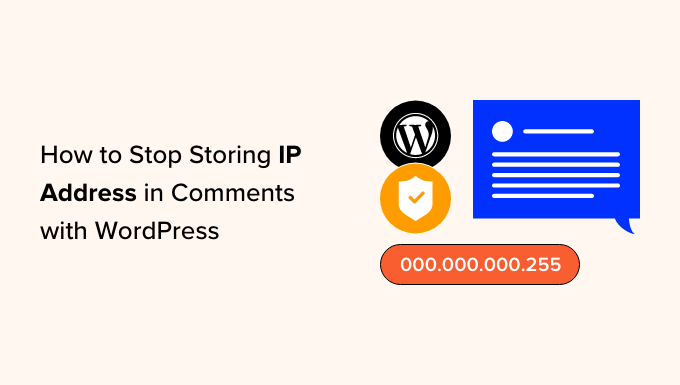
Czy powinieneś przestać przechowywać adresy IP w komentarzach WordPress?
Jeśli Twoi komentatorzy nie korzystają z VPN, WordPress będzie przechowywać ich adresy IP w Twojej witrynie.
Służy to głównie do zwalczania spamowych komentarzy z podejrzanych adresów IP. Niektóre wtyczki zabezpieczające mogą również wykorzystywać adresy IP do umieszczania użytkowników na czarnej liście komentarzy lub blokowania złośliwych adresów IP, aby zapobiec zagrożeniom, takim jak ataki brute-force i ataki DDoS.
To powiedziawszy, niektórzy użytkownicy mogą czuć się niekomfortowo, wiedząc, że ich adres IP jest rejestrowany po pozostawieniu komentarza. Mogą pomyśleć, że te informacje mogą zostać wykorzystane przeciwko nim, co może sprawić, że będą wahać się przed nawiązaniem kontaktu z Twoją witryną WordPress.
Jeśli Twoja witryna jest przeznaczona dla odbiorców na całym świecie, przechowywanie adresów IP bez zgody użytkownika może również sprawić, że Twoja witryna będzie mniej zgodna z ogólnym rozporządzeniem o ochronie danych (RODO). Dzieje się tak dlatego, że RODO klasyfikuje adresy IP jako dane osobowe.
Większość dostawców usług hostingowych WordPress przechowuje nieprzetworzone dzienniki dostępu wszystkich odwiedzających Twoją witrynę przez ograniczony czas. Ponadto możesz wyświetlić te adresy IP, przeglądając stronę Komentarze w panelu WordPress.
Przyjrzyjmy się teraz, jak zatrzymać przechowywanie adresów IP i poprawić bezpieczeństwo WordPressa. Oto przegląd tego, co będziemy omawiać:
Jak przestać przechowywać adresy IP w komentarzach WordPress
Ta pierwsza metoda wykorzystuje wtyczkę WPCode. Użyjemy tej wtyczki, aby wstawić niestandardowy fragment kodu, który uniemożliwia Twojej witrynie przechowywanie adresów IP z sekcji komentarzy.
Jeśli używasz kodu po raz pierwszy, nie martw się. Przyjazny dla użytkownika interfejs WPCode ułatwia wstawianie niestandardowego kodu i zarządzanie nim, nawet początkującemu.
Aby korzystać z WPCode, musisz najpierw zainstalować wtyczkę. Aby uzyskać więcej wskazówek, zapoznaj się z naszym artykułem na temat instalacji wtyczki WordPress.
Notatka: W tym artykule będzie używana bezpłatna wersja WPCode, ale możesz uaktualnić do planu Pro, aby uzyskać bardziej zaawansowane funkcje, takie jak logika warunkowa i zaplanowane fragmenty.
Teraz musisz udać się do Fragmenty kodu » + Dodaj fragment z panelu administracyjnego WordPress. Następnie kliknij przycisk „Użyj fragmentu kodu” w sekcji „Dodaj niestandardowy fragment kodu”.
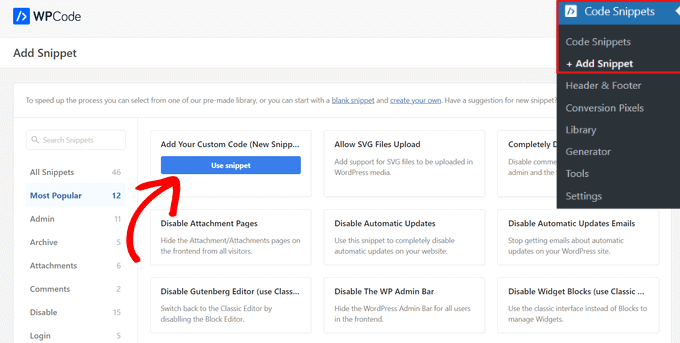
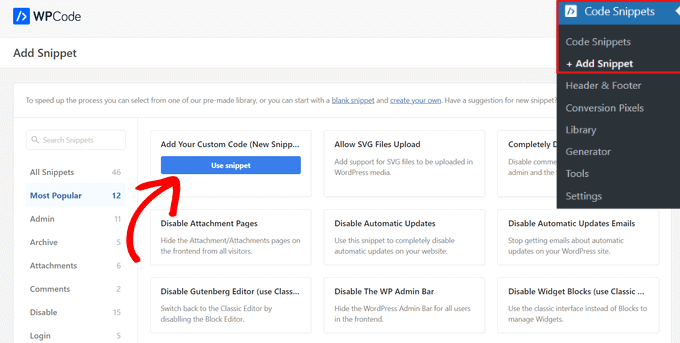
Zobaczysz teraz ekran Utwórz niestandardowy fragment.
Po pierwsze, musisz dodać tytuł fragmentu kodu. Może to być coś w rodzaju „Wyłącz adres IP w komentarzach”.
Z listy rozwijanej Typ kodu wybierz opcję „Fragment PHP”. Następnie w polu Podgląd kodu możesz wstawić następujący kod:
function wpb_remove_commentsip( $comment_author_ip ) { return ''; } add_filter( 'pre_comment_user_ip', 'wpb_remove_commentsip' );
Następnie upewnij się, że przełącznik w prawym górnym rogu wskazuje „Aktywny” i kliknij „Zapisz fragment”.
To powinno wyglądać tak.
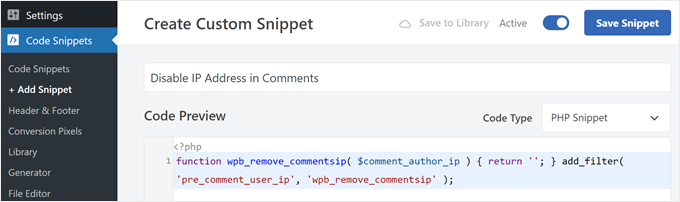
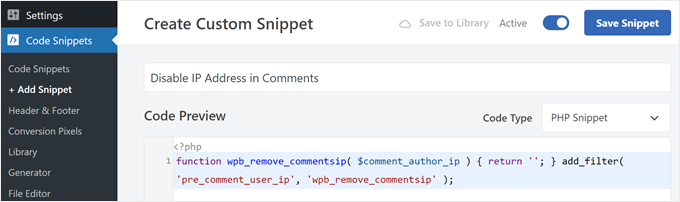
Teraz, gdy następnym razem ktoś zostawi komentarz, nie zobaczysz jego adresu IP na stronie komentarzy WordPress.
Jednak zauważysz, że poprzednie komentarze nadal zawierają te informacje. O tym, jak usunąć te dane, porozmawiamy więcej w następnej części tutoriala.
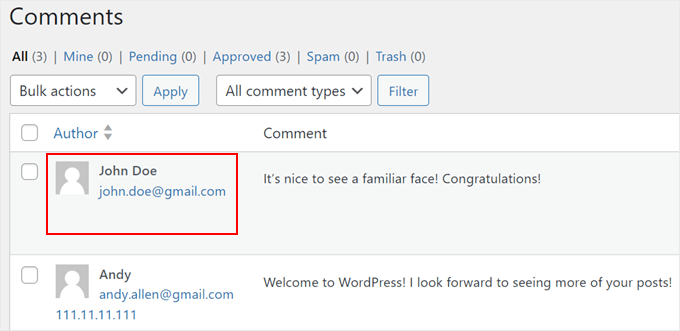
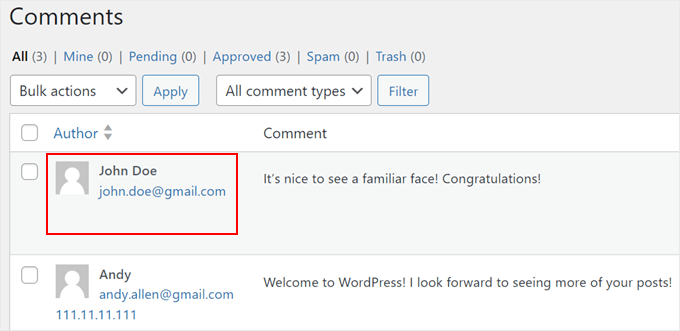
Aby usunąć adresy IP ze starszych komentarzy WordPress, będziesz musiał użyć phpMyAdmin. Jest to platforma do zarządzania bazami danych, która zwykle jest dostarczana z panelem sterowania hostingu WordPress.
Notatka: Zanim cokolwiek zrobisz, zdecydowanie zalecamy wykonanie kopii zapasowej bazy danych WordPress. W ten sposób możesz przywrócić bazę danych, jeśli popełnisz błąd krytyczny.
Gdy to zrobisz, musisz zalogować się na swoje konto hostingowe WordPress i poszukać menu phpMyAdmin.
W przypadku użytkowników Bluehost phpMyAdmin znajdziesz, przechodząc do „Witryny internetowe” i wybierając witrynę, którą chcesz skonfigurować w swoim panelu kontrolnym. Powinno znajdować się w sekcji „Szybkie linki”.
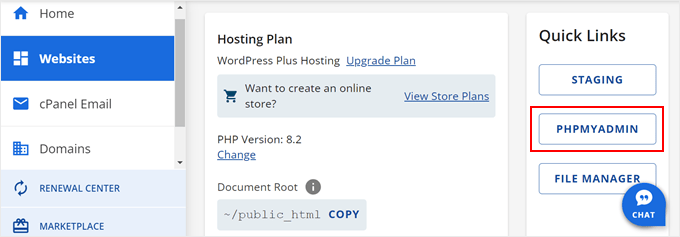
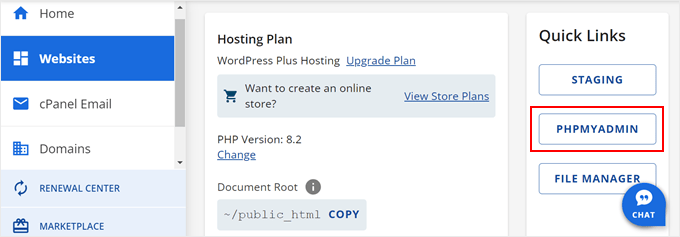
W phpMyAdmin możesz przejść do zakładki „SQL”.
Następnie wprowadź to zapytanie poniżej:
UPDATE wp_comments SET comment_author_IP = '';
Pamiętaj, że jeśli masz niestandardowy prefiks bazy danych WordPress, zmień go wp_comments do niestandardowego prefiksu tabeli.
Gdy już to zrobisz, po prostu kliknij przycisk „Idź” poniżej obszaru tekstowego, aby uruchomić zapytanie.
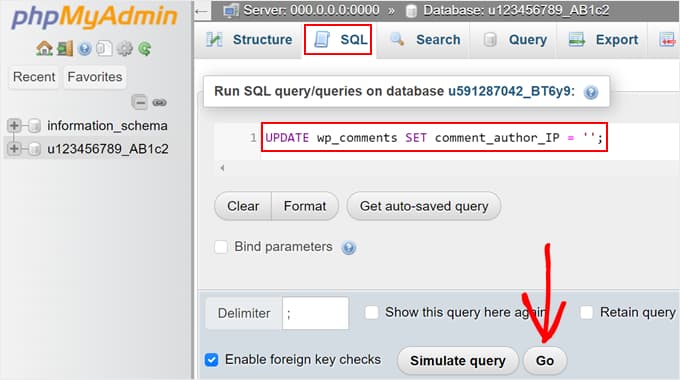
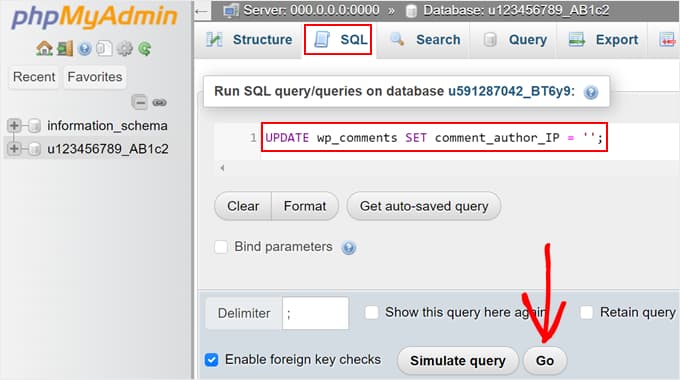
Na tym etapie po prostu wróć do strony z komentarzami WordPress, aby sprawdzić, czy zapytanie zadziałało poprawnie. Otóż to!
Mamy nadzieję, że ten artykuł pomógł Ci dowiedzieć się, jak zatrzymać przechowywanie adresów IP w komentarzach WordPress. Możesz także zapoznać się z wybranymi przez naszych ekspertów najlepszymi wtyczkami zabezpieczającymi WordPress oraz naszym przewodnikiem po znakach ostrzegawczych, które hakerzy przejęli Twoją witrynę WordPress.
Jeśli spodobał Ci się ten artykuł, zasubskrybuj nasz kanał YouTube, aby zapoznać się z samouczkami wideo WordPress. Można nas znaleźć także na Świergot i Facebooku.






